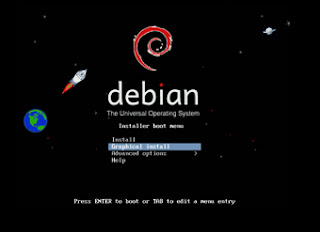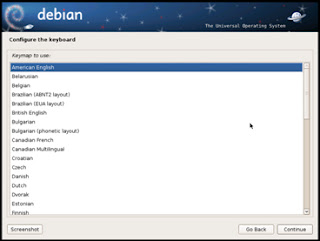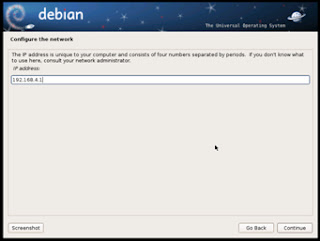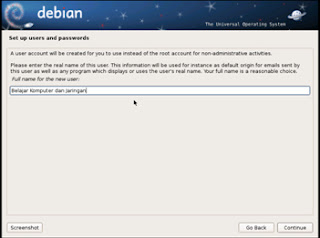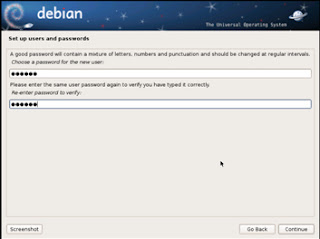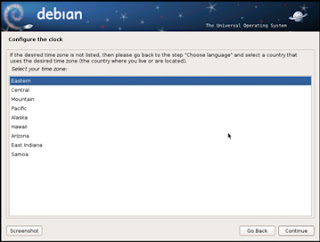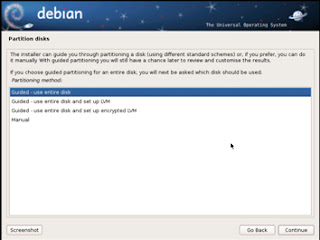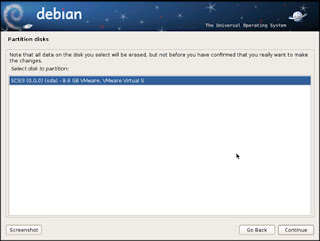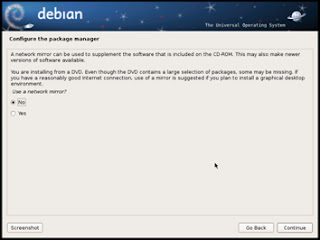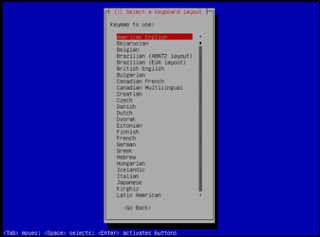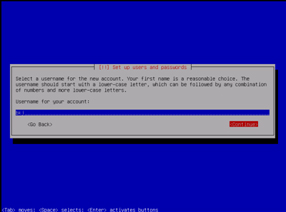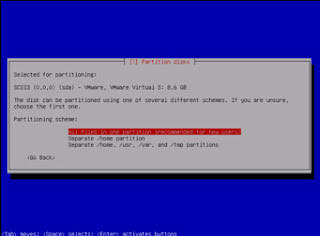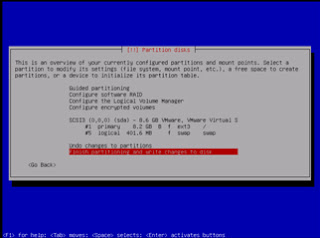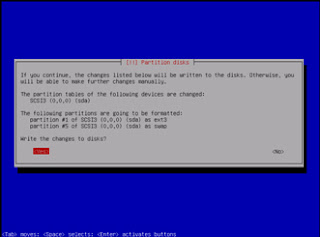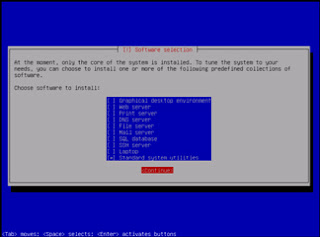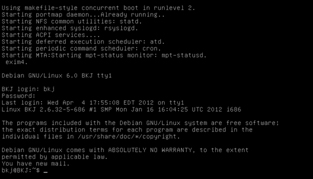2. Pilih
Graphical Install3. Tekan enter
4. Pilih bahasa yang ingin agan pilih
5. Klik Continue
6. Pilih dimana sekarang agan tinggal
7. Klik Continue
8. Pilih
American English9. Klik Continue
10. Karena konfigurasi jaringan secara otomatis gagal maka saya menggunakan dengan cara manual
11. Klik Continue
12. Pilih
Configure network manually13. Klik Continue, agar waktu mengecek jaringan tidak kosong
14. Isikan
IP Address sesuai dengan yang agan inginkan, bisa kelas A, kelas B atau Kelas C, saya memakai kelas C
15. Isi
Subnetmask dengan mengetikan 255.255.255.0
16. Isi Gateway dengan mengetikan 192.168.4.1
17.
Nameserver sama dengan
Gateway jadi agan ketikan 192.168.4.1
18.
Hostname bisa agan isi dengan keinginan agan sendiri, bisa nama agan atau yang lain. Saya memakai
Hostname BKJ
19.
Domain Name bisa agan isi dengan domain yang agan miliki, saya memakai domain saya sendiri yaitu
bkj-tutorial.blogspot.com
20. Isi
Root password sesuai keinginan agan
21. Isi
re-enter password to verify dengan password yang sudah agan isi sebelumnya
22. Isi Full name for the new user dengan yang agan inginkan, sama dengan Hostname juga tidak apa-apa. Saya memakai nama
Belajar Komputer dan Jaringan
23. Isi
Username for your account dengan yang agan inginkan asalkan jangan sama dengan
Full name for the new user karena akan terjadi error
24. Isi
Choose a password for the new user dengan yang agan inginkan, boleh sama boleh tidak dengan password yang sudah agan isi waktu mengisi password user yang sebelumnya
25. Samakan isi
Re-enter password to verify dengan password yang sudah agan isi sebelumnya
26. Pilih
Eastern27. Klik Continue
28. Agar lebih cepat dalam
menginstall debian 6 Desktop sebaiknya agan memilih yang paling atas yaitu
Guide use entire disk29. Klik Continue
30. Jika dalam komputer agan ada 2 buah harddisk agan bisa memilih yang atas maupun yang bawah karena komputer saya hanya memiliki 1 buah harddisk jadi tidak ada pilihan
31. Klik Comtinue
32. Pilih
All files in one partition (recomended for new users)33. Klik Continue
34. Pilih
Finish partitioning and write changes to disk35. Klik Continue
36. Pilih
Yes37. Klik Continue
38. Tunggu proses kira-kira kurang lebih 5 menit
39. Pilih
No40. Klik Continue
41. Klik
No42. Klik Continue
43. Pilih
No44. Klik Continue
45. Centang yang paling atas dan paling bawah
46. Klik Continue
47. Tunggu proses kira-kira kurang lebih 15 menit
48. Klik
Yes49. Klik Continue
50. Klik Continue
51. Tunggu sebentar karena komputer akan restart secara otomatis
51. Pilih yang atas atau biarkan saja dalam waktu 5 detik agan akan langsung masuk
52. Tekan enter
53. Pada
Password masukkan password user yang sudah agan isikan waktu
menginstall debian 6 Desktop54. Tekan enter
55. Inillah tampilan
Linux Debian 6 Desktop (Squeeze).